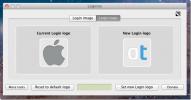Jak zarovnat tabulky a obrázky v aplikaci Microsoft Word
Zkoušeli jste někdy přesunout obrázek nebo stůl v dokumentu aplikace Microsoft Word? Výsledkem je obvykle katastrofa malého rozsahu. Přesun těchto dvou prvků kolem ruin dokonale formátovaného dokumentu. Chcete-li pohybovat některou z těchto položek, měli byste vždy používat funkce vyjmutí a vložení a použít své vlastní nástroje pro zarovnání k vyřešení problémů s formátováním, které by se mohly objevit poté. Zde je návod, jak zarovnat tabulky a obrázky v aplikaci Microsoft Word.
Zarovnat tabulky
Vložte do dokumentu tabulku. Klepněte pravým tlačítkem do libovolné buňky. Nezáleží na tom, zda buňka obsahuje data nebo ne. Z kontextové nabídky vyberte možnost Vlastnosti tabulky. Okno Vlastnosti tabulky obsahuje několik karet, které se zabývají zarovnáním a dalšími aspekty tabulky. Ujistěte se, že se nacházíte na kartě Tabulka a na žádné jiné kartě, tj. Na kartách řádků, sloupců nebo buněk.
Karta Tabulka obsahuje sekci zarovnání, kde si můžete vybrat, jak ji chcete zarovnat. Pokud je tabulka malá a chcete, aby text zabíral prázdné místo kolem tabulky místo toho, aby se objevil za tabulkou, přejděte do části Obtékání textu a vyberte „Kolem“. Poté klikněte na tlačítko Umístění a můžete nastavit palce, kam chcete tabulku přidat. Můžete také tabulku přetáhnout a umístit ji tam, kde ji chcete umístit, ale všichni víme, že se z ní stane katastrofa.

Zarovnat obrázky
U obrázků existují podobné možnosti. Ve výchozím nastavení všechny tabulky a obrázky sledují stejné zarovnání jako text, který mu předcházel. Navíc je obtékání textu vždy nastaveno na in-line, což znamená, že žádný prvek se nepřekrývá s druhým.
Vložte obrázek a klikněte na něj pravým tlačítkem. Z kontextové nabídky vyberte Zalomit text> Další možnosti rozvržení.
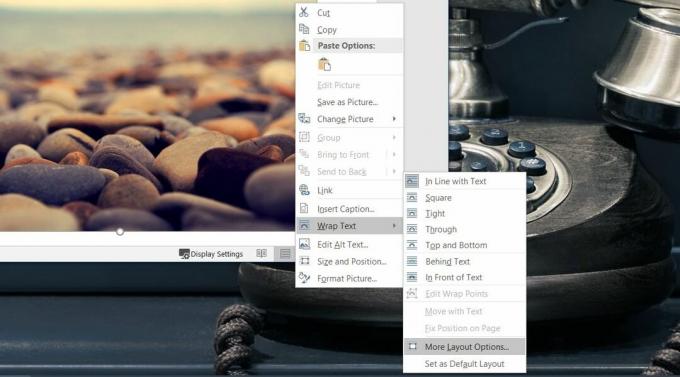
Otevře se nové okno s názvem Rozvržení. Pokud chcete, aby obrázek nebyl zarovnán s textem, musíte zvolit jinou možnost než „V souladu s textem“. Nepoužívejte možnost Za textem, pokud se o to nepokoušíte vložte vodoznaka nepoužívejte možnost před textem, jinak bude text zablokován. Ostatní vám umožní volně pohybovat obrazem kdekoli chcete.

Neexistují žádné možnosti zarovnání obrázku vlevo nebo vpravo. Musíte přejít na kartu Pozice, kde můžete nastavit vodorovné nebo svislé zarovnání. Vyberte možnost zarovnání a otevřete rozevírací nabídku vedle ní. Vyberte, jak chcete zarovnat obrázek. Zarovnání může být relativní vzhledem ke stránce, k hornímu nebo spodnímu okraji nebo k aktuálnímu řádku.

Vyhledávání
Poslední Příspěvky
FormatMatch odstraní formátování z textu zkopírovaného do schránky [Mac]
Kopírování a vkládání textu z webových stránek je něco, co děláme v...
Contenta Converter Basic: Image Compressor, Resizer & Converter [Mac]
Software pro převod formátu není tak obtížný, protože najdete dokon...
Změňte přihlašovací obrazovku systému Mac OS X 10.7 Lion pomocí loginoxu
V minulosti jsme se zabývali hrstkou nástrojů pro vyladění s nativn...

![FormatMatch odstraní formátování z textu zkopírovaného do schránky [Mac]](/f/5345122add99789d0402f092971c45a5.png?width=680&height=100)
![Contenta Converter Basic: Image Compressor, Resizer & Converter [Mac]](/f/f890dc1966699c7ba25a0949da78113d.jpg?width=680&height=100)